Jak korzystać z aplikacji Twój telefon w systemie Windows 10 na smartfonach z systemem Android
Microsoft aktywnie pracuje nad ekosystemem aplikacji, które pozwalają użytkownikom systemu Windows 10 na interakcję ze smartfonami z ich komputerów. Na przykład dzięki aplikacji Twój telefon(Your Phone) dla systemu Windows 10(Windows 10) możesz otrzymywać powiadomienia, wyświetlać zdjęcia ze smartfona z systemem Android(Android) i wchodzić z nimi w interakcję w systemie Windows 10(Windows 10) . I oczywiście można go również używać do wykonywania połączeń telefonicznych i wysyłania wiadomości tekstowych bezpośrednio z systemu Windows 10(Windows 10) . Oto jak to działa:
Jak zainstalować Twój telefon(Your Phone) i połączyć smartfon z systemem Android(Android) z komputerem z systemem Windows 10?
Aby aplikacja Twój telefon(Your Phone) działała, musisz połączyć smartfon z systemem Android(Android) z komputerem z systemem Windows 10. Pełne instrukcje, jak to zrobić, znajdziesz w tym przewodniku: Jak połączyć system Android z systemem Windows 10 za pomocą aplikacji Pomocnik aplikacji Twój telefon(How to connect Android to Windows 10 with Your Phone Companion) . Musisz również zalogować się przy użyciu konta Microsoft(Microsoft account) .
Po prawidłowym skonfigurowaniu i skonfigurowaniu wszystkiego uruchom aplikację Twój telefon(Your Phone) na komputerze lub urządzeniu z systemem Windows 10. Powinieneś zobaczyć coś takiego:

Jak wyświetlać powiadomienia z telefonu z systemem Android(Android) i zarządzać nimi za pomocą aplikacji Twój telefon w (Your Phone)systemie Windows 10(Windows 10)
Pierwszą rzeczą, którą zobaczysz w aplikacji Twój telefon(Your Phone) , jest sekcja o nazwie Powiadomienia(Notifications) . Tutaj możesz zobaczyć wszystkie ostatnie powiadomienia, które otrzymałeś na smartfonie z Androidem(Android) .
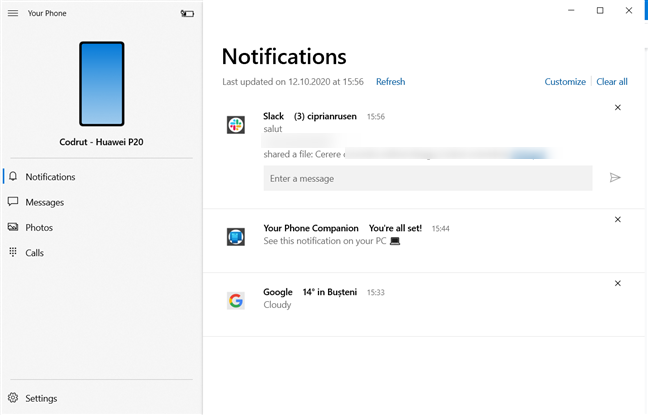
Jeśli chcesz odrzucić powiadomienie, zarówno z komputera z systemem Windows 10, jak i z urządzenia z systemem Android(Android) , kliknij lub naciśnij mały przycisk X znajdujący się po jego prawej stronie.

Domyślnie system Windows 10 wyświetla również baner dla każdego powiadomienia otrzymanego na urządzeniu z Androidem(Android) . Możesz stwierdzić, że powiadomienie pochodzi z Twojego telefonu, patrząc na przypis na banerze: powinien on zawierać nazwę aplikacji na urządzeniu z Androidem(Android) i „przez Twój telefon”.("via Your Phone.")

Jeśli nie chcesz otrzymywać wszystkich powiadomień z systemu Android na komputerze z systemem Windows 10, kliknij lub naciśnij przycisk Dostosuj(Customize) na karcie Powiadomienia w aplikacji (Notifications)Twój telefon(Your Phone) . Możesz też przejść do Ustawień(Settings) aplikacji i przewijać, aż dojdziesz do sekcji Powiadomienia(Notifications) .

Ustawienia powiadomień(Notifications) , którymi możesz sterować, to:
- Wyświetl w aplikacji Twój telefon(Display in the Your Phone app) : pokazuje kartę Powiadomienia(Notifications) w aplikacji Twój telefon(Your Phone)
- Pokaż banery powiadomień(Show notification banners) : za każdym razem, gdy otrzymasz powiadomienie na telefon z Androidem(Android) , otrzymasz je również na komputerze z systemem Windows 10
- Plakietka na pasku zadań(Badge on taskbar) : jeśli przypiąłeś swój telefon(Your Phone) do paska zadań, na jego skrócie, zobaczysz małą plakietkę z liczbą otrzymanych powiadomień
Możesz włączyć lub wyłączyć każde z tych ustawień według własnego uznania, włączając lub wyłączając ich przełączniki.

Następnie możesz „Wybierz, które aplikacje mają wyświetlać banery powiadomień”("Choose which apps show notification banners") i „Wybierz, które aplikacje będą Cię powiadamiać”.("Choose which apps notify you.")
Pierwszy link uruchamia aplikację Ustawienia(Settings) i prowadzi do sekcji Powiadomienia i akcje(Notifications & actions) . Tam, jeśli chcesz, aby Twój komputer z systemem Windows 10 mógł wyświetlać powiadomienia z urządzenia z systemem Android(Android) , upewnij się, że aplikacja Twój telefon(Your Phone) ma na to zezwolenie.

Następnie Twój telefon(Your Phone) pozwala wybrać, które aplikacje na smartfonie z systemem Android(Android) mogą Cię powiadamiać. Dla każdego z nich otrzymujesz przełącznik, aby go włączyć lub wyłączyć. Jeśli nie chcesz otrzymywać wszystkich powiadomień z każdej aplikacji na telefonie, które mogą się szybko sumować, zalecamy wyłączenie tych, których nie potrzebujesz.
![Wybierz, które aplikacje [Android] będą Cię powiadamiać w aplikacji Twój telefon w systemie Windows 10](https://lh3.googleusercontent.com/-VNCOp3N_16g/YZGTUcPZWyI/AAAAAAAANQA/FWX0hi-ivCw4HHnL-7Ni6klKf_2r2mW4gCEwYBhgLKtMDABHVOhysbsXm9iUvKTwZLDdan-9yqjqjEee0tchsgrdNO6LfVDGwSyjuFjQw9AjHSo8z2aLpulv6NSkWDLe0tBOzY8wzzbiJWJ0gg_Gvi3fExsctxqjzfcduPYM9aEU6Lru9642geMu2f0Agt45jM8impxHx9MtIkSEHhpD2fw1ayJVnLufiWbXoLu1LGfkJmeeBdgxL8BvvlVn3llCVjiNlRvnSHJ3SLjThUxg8breERRAOSsit_424xqo7rOhhRrHi11p16deJ6Ig6a_w-d6ul2miH0emmeHSbek2s2cdLVvYc-LmhZPWSj3MQkISYoiSjOaBHOFcBX1_bj8gnzupeskBRyjUG2SJpNnn9hfjEMQpcJygMWTTfQpnyXT6f_0sXq86dAE1KkPp4XlGxNsGJjtXv-s1lqG8izEL4C_SwqfgotANXfgn01Siy1vvbEZ9VQX0dLBwaFca4c-VIkd2DE4ARwFSgALlHKSC6kHnCRiYhbW7r_qQvSCGVtPF0UKE6_kQ7zkLLvFFLEaaKvfi_tqX8ayIdJOpm9jjlXKaBLDlLTmISr3aHm0oBQ5XefBIf4qmcBi7vDBlebtFevxIHP0kfBXc-dx1ZXLkOKnUSIbgwuODGjAY/s0/EsKDiIcrUu46PYg0sA0IiESRi0w.png)
Jak wyświetlać i wysyłać wiadomości tekstowe z komputera z systemem Windows 10 za pomocą aplikacji Twój telefon(Your Phone) i telefonu z systemem Android(Android)
Po wybraniu opcji Wiadomości(Messages) po lewej stronie aplikacji Twój telefon(Your Phone) aplikacja synchronizuje wiadomości SMS(SMS) i MMS ze smartfona z systemem Android(Android) z komputerem z systemem Windows 10. Ten proces może trochę potrwać, jeśli masz wiele wiadomości.
Aby wyświetlić rozmowę, wybierz ją, a po prawej stronie okna powinieneś zobaczyć całą rozmowę. Aby wysłać odpowiedź, wpisz ją w polu „Wprowadź wiadomość”("Enter a message") i naciśnij przycisk Wyślij(Send) .

Aby rozpocząć nową rozmowę z osobą, z którą wcześniej nie rozmawiałeś, naciśnij Nowa wiadomość(New Message) i w polu Do(To) wpisz nazwisko lub numer telefonu osoby, z którą chcesz rozmawiać. Następnie wpisz wiadomość i naciśnij Wyślij(Send) .

Możesz także używać aplikacji Twój telefon(Your Phone) do przeglądania i wysyłania wiadomości MMS , a nie tylko standardowych wiadomości tekstowych. Wysyłając wiadomość MMS , możesz używać emotikonów, dodawać zdjęcia, a nawet GIF(GIFs) -y , używając pasujących przycisków pod polem tekstowym.

UWAGA:(NOTE:) Jeśli nie podoba Ci się sposób, w jaki Twój telefon(Your Phone) działa do wysyłania i odbierania wiadomości tekstowych, możesz zamiast tego preferować to rozwiązanie: Jak wysyłać wiadomości (tekst, SMS, MMS) z mojego komputera za pomocą Wiadomości na Androida(How to send messages (text, SMS, MMS) from my computer with Android Messages) .
Jak przeglądać zdjęcia ze smartfona z systemem Android(Android) za pomocą aplikacji Twój telefon w (Your Phone)systemie Windows 10(Windows 10)
Twój telefon(Your Phone) synchronizuje się również i umożliwia przeglądanie zdjęć znalezionych na smartfonie z systemem Android(Android) . Ten proces może chwilę potrwać, jeśli zrobiono telefonem wiele zdjęć. Są one pokazywane w galerii z nowszymi zdjęciami w pierwszej kolejności, a starsze na końcu.

Po dwukrotnym kliknięciu lub dwukrotnym dotknięciu obrazu jest on wyświetlany we wbudowanej przeglądarce obrazów w aplikacji Twój telefon(Your Phone) . Jeśli chcesz, możesz otworzyć(Open) go za pomocą domyślnej przeglądarki obrazów na komputerze z systemem Windows 10, skopiować(Copy) i wkleić w dowolnym miejscu na komputerze, bezpośrednio „Zapisz [to] jako”("Save [it] as") plik na komputerze lub Udostępnij(Share) go za pomocą opcje dostępne na urządzeniu z systemem Windows 10. Dodatkowo, jeśli klikniesz lub dotkniesz przycisku … (trzy kropki)(… (three dots)) , możesz również wybrać opcję Otwórz(Open) , która pozwala otworzyć zdjęcie za pomocą określonej aplikacji lub programu.
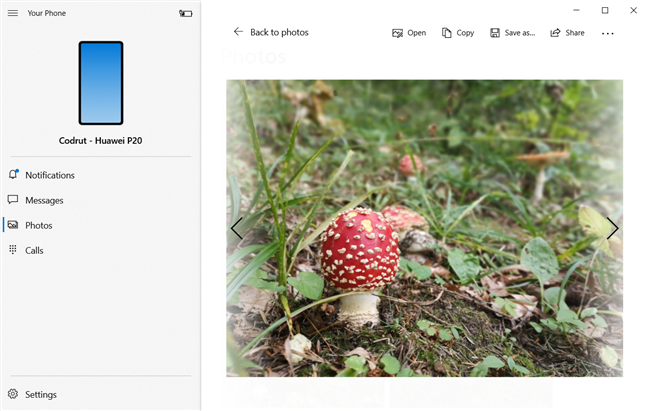
UWAGA:(NOTE:) Możesz także kliknąć prawym przyciskiem myszy lub nacisnąć i przytrzymać zdjęcie i wybrać z menu kontekstowego, czy chcesz skopiować, udostępnić lub zapisać to zdjęcie.
Jak używać aplikacji Twój telefon do wykonywania i odbierania połączeń telefonicznych z komputera z systemem Windows 10
Wreszcie Twój telefon(Your Phone) umożliwia także odbieranie i wykonywanie połączeń telefonicznych bezpośrednio z komputera z systemem Windows 10. Ta funkcja jest jednak dostępna tylko wtedy, gdy zarówno smartfon z systemem Android(Android) , jak i komputer z systemem Windows 10 mają włączoną funkcję Bluetooth .(Bluetooth)
Aby nawiązać połączenie telefoniczne z komputera z systemem Windows 10, w aplikacji Twój telefon(Your Phone) wybierz kartę Połączenia(Calls) po lewej stronie okna. W panelu po prawej stronie okna wpisz numer telefonu, pod który chcesz zadzwonić. Możesz też zacząć wpisywać imię i nazwisko osoby, do której chcesz zadzwonić, w polu Wyszukaj swoje kontakty(Search your contacts) w prawym górnym rogu, a po znalezieniu osoby, do której chcesz zadzwonić, kliknij lub dotknij jej imienia.
Po wprowadzeniu numeru telefonu lub wybraniu kontaktu rozpocznij rozmowę telefoniczną za pomocą kliknięcia lub dotknięcia ikony Połącz(Dial) pod klawiaturą wybierania.

Po zainicjowaniu połączenia telefonicznego z aplikacji Twój telefon(Your Phone) na komputerze z systemem Windows 10 w prawym górnym rogu ekranu powinno zostać wyświetlone małe okno z potwierdzeniem. Gdy chcesz zakończyć połączenie, naciśnij czerwony przycisk. Jeśli chcesz wyciszyć połączenie, użyj klawiatury numerycznej - przydatnej podczas rozmów z robotami :) lub przełącz się na używanie telefonu z Androidem(Android) zamiast komputera z systemem Windows 10, naciśnij przycisk przypominający strzałkę skierowaną w dół.

Poszerza to okno rozmowy telefonicznej i daje dostęp do wszystkich wymienionych przez nas opcji.

Otóż to!
Problemy z aplikacją Twój telefon w systemie Windows 10(Windows 10)
Twój telefon(Your Phone) nie jest już we wczesnych wersjach, ponieważ jest rozwijany i ulepszany od dłuższego czasu. Jednak wciąż zdarzają się sytuacje, w których zachowuje się jak produkt beta. Innymi słowy, istnieje duża szansa, że często będziesz napotykać błędy. W naszym przypadku często zdarza się, że aplikacja wolno synchronizuje dane. Przy innych okazjach Twój telefon(Your Phone) powtarza, że nie może połączyć się z naszymi telefonami z powodu problemów z połączeniem internetowym. Jednak internet działa dobrze, a inne aplikacje nie mają problemów.

Innym problemem jest to, że wiadomości(Sending) tekstowe wysyłane z systemu Windows 10(Windows 10) czasami wydają się zawieszać, ponieważ Twój telefon(Your Phone) ciągle mówi, że je wysyła. Z naszego doświadczenia wynika, że są wysyłane, chociaż Twój telefon(Your Phone) twierdzi, że się nie powiodły. Ponadto wiadomości wysyłane z systemu Windows 10(Windows 10) nie są wyświetlane w aplikacji Wiadomości w (Messages)systemie Android(Android) . Pojawiają się one tylko w aplikacji Twój telefon(Your Phone) , mimo że są poprawnie wysyłane do drugiej osoby.
Trzecim problemem związanym z aplikacją Twój telefon(Your Phone) , który wydaje się zbyt duży, aby pozostać niezauważonym, jest to, że ma ograniczone wsparcie dla iPhone'a i może być używany tylko do wysyłania stron internetowych z iPhone'a na komputer.
Podsumowując, aplikacja Twój telefon(Your Phone) wydaje się obecnie niedopracowana. Microsoft pracuje nad dodaniem do niego większej liczby funkcji i ulepszeniem, więc spodziewamy się, że aplikacja będzie ewoluować z biegiem czasu. Pisząc ten artykuł, wiemy, że niektóre osoby mogą używać aplikacji Twój telefon(Your Phone) do uzyskiwania dostępu do swoich aplikacji na Androida(Android) w systemie Windows(Windows) (bezpośredni dostęp do aplikacji na Androida(Android) z komputerów z systemem Windows(Windows) 10). Jednak ta funkcja jest dostępna tylko dla właścicieli Samsung Galaxy , nie dla wszystkich. (Samsung Galaxy)Chcielibyśmy, aby firma Microsoft(Microsoft) wprowadziła aktualizację aplikacji Twój telefon(Your Phone) , która umożliwi nam to wszystkim.
Czy korzystasz z aplikacji Twój telefon w systemie Windows 10(Windows 10) ?
Wypróbuj aplikację Twój telefon(Your Phone) dla systemu Windows 10(Windows 10) , zobacz, jak działa i daj nam znać, co myślisz. Czy uważasz, że zapewnia dobre wrażenia użytkownika? Czy to jest dla ciebie przydatne? Czy chcesz, aby Microsoft dodał do niego jakieś konkretne funkcje? Skomentuj(Comment) poniżej i porozmawiajmy.
Related posts
Jak zsynchronizować notatki programu Windows 10 Sticky Notes z systemem Android lub iPhonem
7 sposobów minimalizowania i maksymalizowania aplikacji w systemie Windows 10
12 wskazówek dotyczących wyszukiwania w systemie Windows 10
Jak przypiąć do menu Start w systemie Windows 10: Kompletny przewodnik —
Jak korzystać z wielu pulpitów w systemie Windows 10: wszystko, co musisz wiedzieć
Kiedy program lub aplikacja została zainstalowana w systemie Windows 10?
Jak korzystać ze Skype'a w systemie Windows 10 jak profesjonalista?
Jak korzystać z Centrum mobilności w systemie Windows w systemie Windows 10 —
6 rzeczy, które możesz zrobić dzięki aplikacji Pogoda w systemie Windows 10 —
34 skróty klawiaturowe dla wiersza polecenia systemu Windows 10
Co to jest widok zadań w systemie Windows 10 i jak z niego korzystać
Jak wyczyścić system Windows 10 za pomocą funkcji Storage Sense —
Jak wydrukować obraz na wielu stronach za pomocą programu Paint w systemie Windows 10
Jak zmienić ikonę folderu w systemie Windows 10 w 3 prostych krokach
3 darmowe sposoby na pobranie systemu Windows 10 w wersji 32-bitowej lub 64-bitowej
Jak zmienić lokalizacje folderów użytkownika w systemie Windows 10 (dokumenty, pliki do pobrania itp.) -
Jak uruchamiać polecenia z Eksploratora plików w systemie Windows 10 -
Jak odblokować Adobe Flash Player w Microsoft Edge Windows 10 -
Jak otworzyć wiele okien tej samej aplikacji w systemie Windows 10?
Jak uruchomić Eksplorator plików systemu Windows 10 w dowolnym folderze?
